NEC PC-DA770DAB DA770/DAB リカバリーデータよりのリカバリーメディア作成
一体型のパソコンでブルースクリーンになり起動ができないとのご相談です。

データは不要で元通り使えるようにしたいとご希望されています。
まずはHDDの状態を確認していきます。
HDDは注意状態
HDDも簡単に外せるので、作業は楽です。
HDDを作業用パソコンにつないでチェックをすると「注意」状態でした。
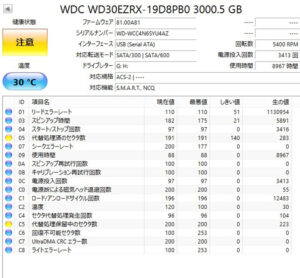
起動できないのはHDDエラーが原因のようです。
HDDコピーが進まない
データは不要ですがリカバリーをおこなうために、元HDDの内容を正常なHDDにコピーを取っていきます。
すると、最初の2%ほどで止まってしまい進んでいきません。
思ったよりHDDの状態が悪いようなので、リバースコピーが取れる機械に変更します。
これにより30時間ほどかけてコピーができました。
コピー済みHDDでもリカバリーができないため、リカバリーメディア特殊作成
コピー済みHDDを仮組みしても起動はできなかったため、BIOSからのHDDリカバリーを試みました。
しかし、エラーになりリカバリーはできません。
ということで、リカバリーデータからのリカバリーメディア作成をおこないます。
NECのWindowsパソコンもリカバリーデータが抽出できれば、リカバリーメディアを作成できる目処はついています。
しかし、今回はなかなかうまくいかず3日ほどかかりました。

Windows10のクリーンインストールをおこなうこともできますが、やはりメーカーの推奨環境が一番です。
SSD 1Tに換装・リカバリー
修理するにあたりSSDへの交換を依頼されています。
最近はSSD換装のご利用も増えていますね。
元のHDDは3Tですが、そこまでは必要ないため1TのSSDに交換をします。
SSDは2.5インチのため、マウンターを使用します。

リカバリーメディアで起動・リカバリー
SSDを組み込んでUSBリカバリーメディアから起動をさせます。
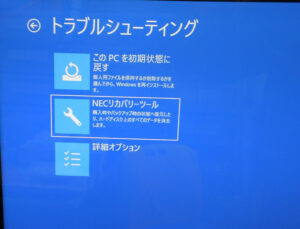
「NECリカバリーツール」を起動させて、リカバリーをしていきます。
リカバリーが出来たら、リフレッシュパックでアップデート・調整をします。
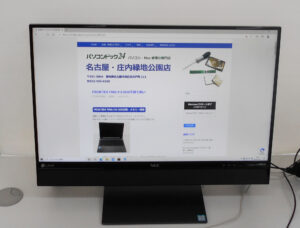
SSD化とリフレッシュパックによって、快適な環境が出来ました。
メーカーの初期環境で各種ソフトや、メーカー独自のドライバーも戻ります。
リカバリーメディアを独自に作成していければと思います。


